Tabla de contenidos
이 게시물에는 스폰서 링크나 홍보용 콘텐츠가 포함되어 있지 않으며, 이 게시물을 위해 구매한 제품을 사용한 경험만을 바탕으로 작성되었습니다.

온도 정보
노트북이든 데스크톱이든 기계의 온도를 낮추기 좋은 시기는 언제든 있으며, 폭염이 계속되고 있는 요즘에는 더욱 그렇습니다.
조치를 취해야 하는 가장 좋은 지표는 각 구성 요소의 제조업체에서 권장하는 최대값에 너무 가까워지거나 초과하기 시작하거나 더 많은 리소스가 필요한 특정 작업을 더 이상 실행할 수 없는 경우입니다.
또한 컴퓨터 구성 요소를 적절한 온도로 유지하면 수명이 연장됩니다.
또는 더 놀랍게도 너무 많은 사이클 동안 과열되고 그을림이 길어지면 결국 고장날 것입니다.
인텔 코어 i7-3770K 아이비 브릿지
오늘 저는 동일한 열 페이스트로 청소하지 않고 무려 10 년 동안 장착되어 있었기 때문에 이미 다소 높은 온도 피크를 제공하기 시작한 CPU에 열 점검을해야했습니다.
이는 이 프로세서의 정상적인 평균 온도이지만 반드시 문제를 의미하지 않고 초과할 수 있습니다.
| Idle | 로드 중 | 최대 온도 |
| 30~40°C | 55~65°C | 67 ºC |
제가 사용하는 그래픽 카드는 엔비디아 지포스 GTX 660 Ti (2012년 8월에 출시되었으며 더 이상 지원되지 않음)입니다 지원되지 않음 2021 년 10 월에 출시 됨) 최대 온도가 97ºC라고 광고하며 오랫동안 85 / 90ºC에서 조금 더 냉각을 시작하는 것이 좋습니다.
팬을 추가 할까 생각 중입니다 Noctua NF-A12x25 PWM 팬 팬을 케이스 전면에 추가할 생각입니다. 새로운 공기 흡입구가 기존 흐름을 보완할 수 있는지 연구한 후에요. 하지만 그건 다음 주가 될 것입니다.
농담이 아니라 프로세서를 망치는 것이 꽤 무서웠습니다. 보기보다 훨씬 쉬웠습니다.
인텔 코어 i7-3770K 3 세대의 아이비 브릿지 (최대 TCASE 67,4ºC)이며 내가 착각하지 않았다면 이미 9 세대에 있습니다.
당시 이러한 프로세서는 본질적으로 매우 뜨거울뿐만 아니라 방열판과 함께 제공되는 열 페이스트가 표준으로 제공되어 품질이 매우 좋지 않거나 나쁘다고 말했습니다.
아틱 프리저 프로 7 Rev 2
조립 당시인 2012년 9월에는 지금은 단종되었지만 다른 버전으로 여전히 생산되고 있는 Arctic Freezer Pro 7 Rev 2 방열판이 장착되어 있었고, 함께 제공된 써멀 페이스트가 10년을 버텨온 것으로 알려져 있기 때문에 몇 년은 더 버틸 수 있을 것 같다는 생각도 들었습니다.
그래도 이제 교체하고 내부를 모두 청소할 때가되었습니다. 기온이 몇도 떨어지길 바랍니다.
따라야 할 단계
가장 먼저 전원을 끄고 장갑이나 정전기 방지 손목밴드를 착용하세요. 약 4 달러로 작업을 수행하는 것을 얻을 수 있습니다. 이 팔찌를 착용하고 상자의 금속 부분에 걸면 안전하게 작업할 수 있습니다.

이제 프로세서에 도달하려면 CPU 방열판을 분해해야합니다. 이 경우에는 반대로 따랐습니다 조립 단계 브랜드에서 제공합니다.
쉽게, 세 단계 만 있으며 거의 모든 방열판에 일반적입니다.
1- CPU FAN으로 표시된 커넥터를 분리합니다.
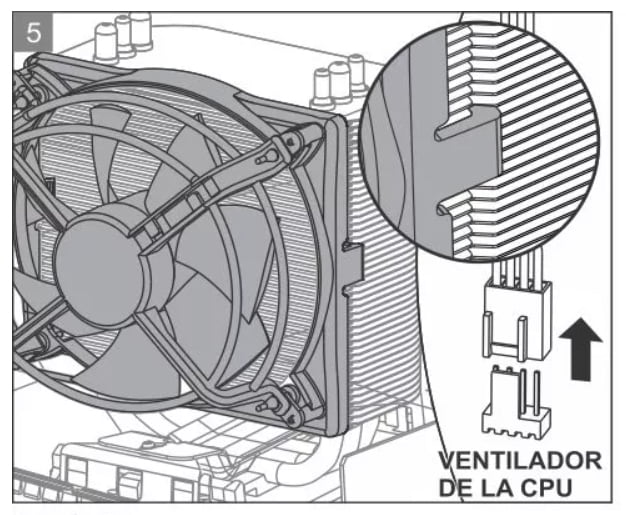
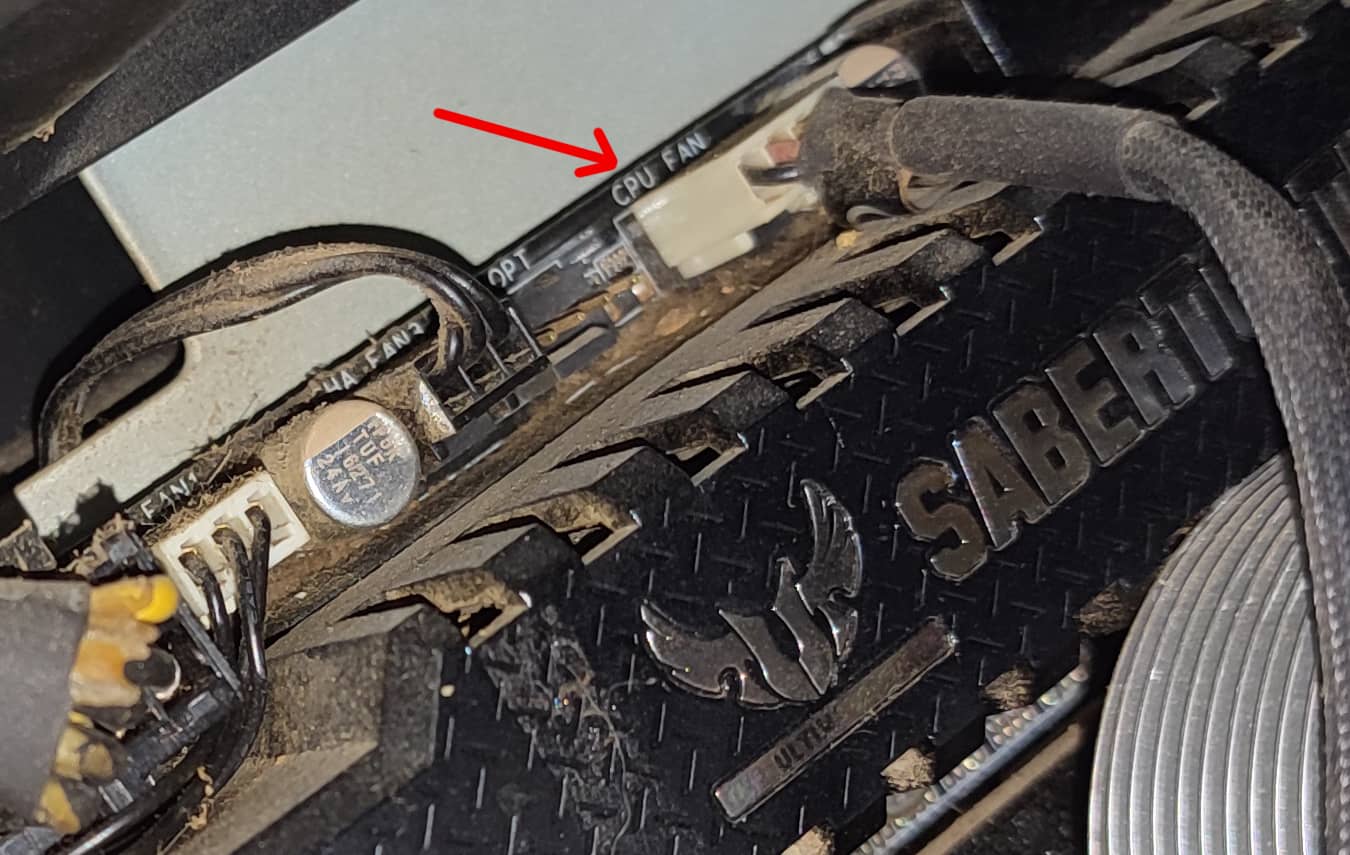
2- 일반적으로 한 쌍의 플라스틱 탭으로 압력을 가하여 방열판의 측면 슬롯에 맞는 팬을 제거합니다(모델에 따라 다를 수 있음).


3- 방열판 본체는 보드에 고정하는 두 개의 나사를 제거하여 분해합니다.
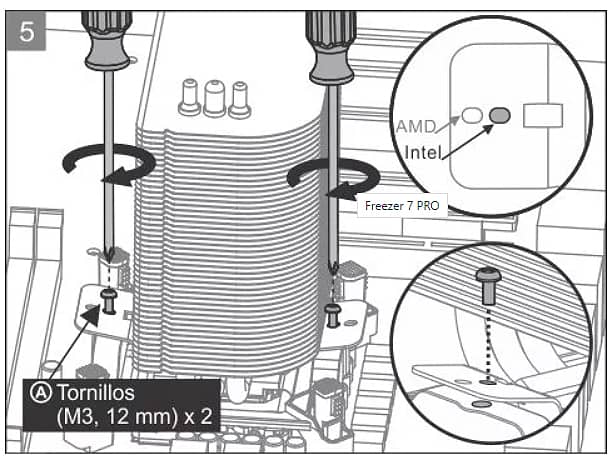

그리고 이것이 우리가 방열판 아래에서 발견 한 것, 모든 똥이있는 CPU와 87600 시간의 가열 후 마른 페이스트입니다.

누락 된 페이스트는 방열판 바닥에 붙어 있습니다.

이제 열 페이스트의 잔여 물을 제거하고 새 페이스트를 적용하기 위해 두 표면을 완전히 깨끗하게 유지해야합니다. 이를 위해 몇 가지 옵션이 있습니다 이소 프로필 알코올 이소 프로필 알코올, 특정 솔루션 키트 또는 이번에 테스트 한 북극 물티슈입니다.
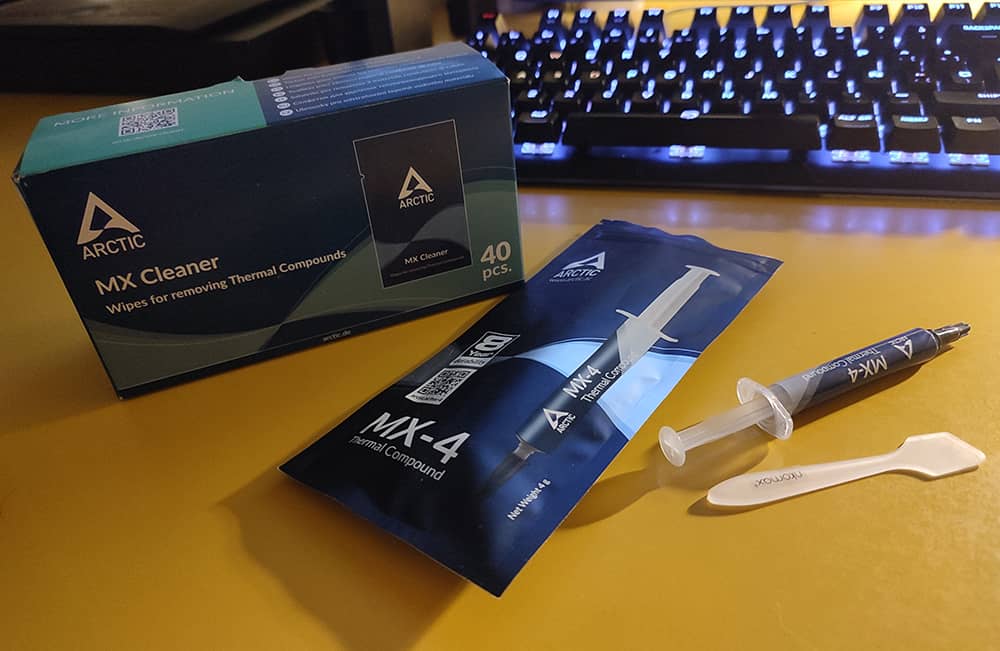
이 물티슈에 대해서는 완벽한면과 나쁜면이 있다고 말해야합니다. 한편으로는 페이스트를 제거하고 잔여 물을 청소하는 데 매우 효과적이지만 냄새 때문에 견딜 수 없습니다. 저를 믿으십시오, 그들은 정말 나쁜 냄새가납니다. 그들은 레몬 향이 있다고 말하지만 매우 성가신 값싼 산업용 용매의 지속적인 악취를 남깁니다.
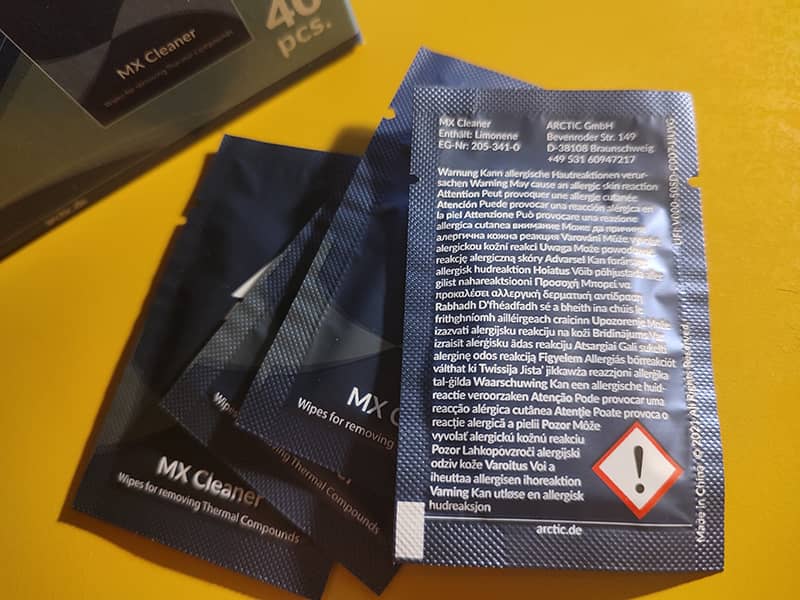
또한 독성이 매우 강하고 피부 발진을 일으킬 수 있다고 경고합니다. 장갑과 마스크를 착용하고 취급하는 것이 좋습니다. 하지만 물티슈 한 장으로 양쪽 표면을 깨끗하게 닦을 수 있었고 40개들이 한 상자의 가격은 약 12유로였습니다.
사용 된 페이스트는 또한 제가 수년 동안 매우 좋은 결과로 사용해온 MX-4 인 Arctic의 것입니다. 브랜드는 최대 8 년까지 지속될 수 있다고 주장하지만 이는 추정치이며 상대적이며 각 경우에 따라 다릅니다.
열 페이스트를 교체하는 데 필요한 최소 시간은 없으며 잘못 적용하지 않는 한 가장 좋은 방법은 CPU 또는 GPU 제조업체에서 권장하는 최대 값에 가깝거나 그 이상으로 매우 뜨거워지는 것을 발견했을 때 교체하는 것입니다.
다시 당면한 작업으로 돌아갑니다. 이것이 칩셋이 얼마나 반짝반짝 빛나고 있는지입니다. 코스타리카까지 볼 수 있습니다.

그리고 이것이 방열판의 뒷면입니다.

방열판을 철저히 청소하고 방열판 블레이드 사이의 보푸라기를 제거 할 기회를 가지십시오.
이제 페이스트를 바릅니다. 적용 방법에 대한 합의가 없기 때문에 방법에 대해서는 설명하지 않겠습니다. 다른 이론은 칩셋의 가장 열이 집중되는 것으로 추정되는 부분에 따라 한 가지 또는 다른 응용 프로그램을 옹호합니다.
열 페이스트를 바르는 가장 좋은 방법에 대한 답을 검색하면 중앙의 "쌀알", "츄리토", 세 개의 "츄리토", 십자가, 다섯 개의 점 또는 주걱이나 카드로 얇은 층을 펼치는 방법을 옹호하는 사람들을 찾을 수 있습니다. 각자의 취향과 집착에 따라.
확장 레이어로 돌아갔습니다, 보시다시피 에서 볼 수 있듯이 GPU의 페이스트 변경 게시물에서 마지막으로 교체 한 것이 3 년 전 이었기 때문에 교체하는 데 사용했습니다.
이제 남은 것은 마운트, 닫기 및 테스트뿐입니다.
써멀 페이스트를 교체한 후 얼마나 기다려야 하나요?
MX-4는 경화 시간이 필요하지 않으므로 일단 장착하면 바로 사용할 수 있습니다. 다른 페이스트의 경화 시간도 몇 시간 동안 방치해야 하는 것이 아니라 페이스트가 최대한의 기능을 발휘할 수 있도록 가열 및 냉각 과정의 양에 관한 것입니다.
제 경우에는 과도하게 가열되지 않았기 때문에 결과는 훌륭하지 않았습니다. 그럼에도 불구하고 CPU는 5도에서 7도 사이로 떨어졌으며 이는 적지 않습니다. 가장 좋은 테스트는 (온도 측정과는 별도로) 게임을 시도하는 것입니다.
어쌔신 크리드 : 오디세이 (20 번 재생할 가치가있는 사가 중 최고이자 유일한 게임)를 재생하고 있었는데 이제 열면 권장대로 저해상도로 표시되는 대신 기본 설정으로 일반 해상도에서 재생할 수 있다고 제안합니다.
CPU 온도를 낮추는 기적적이고 간단한 트릭
실패했나요? 죄송합니다, 그런 건 없습니다. 그런 것은 없습니다.
PC의 온도를 제어하거나 낮추기위한 다양한 작업 중 정기적으로 수행해야하는 작업 중 하나는 축적되어 팬 및 기타 구성 요소를 막고 막히고 일반적인 오작동을 일으킬 수있는 일종의 더러운 페이스트가되는 모든 쓰레기를 청소하는 것입니다.
청소 및 유지 관리
청소에는 브러시, 극세사 천, 압축 공기총 또는 압축 공기통을 사용할 수 있습니다. 또는 송풍기/진공청소기를 사용하면 공기통을 구입해야 하는 번거로움을 덜 수 있습니다. 저는 강력한 치노리 블로어를 선택했는데요 이 다른 게시물에서.
모든 것이 잘 청소 된 상태에서 팬 베어링의 소음을 확인하고 기계적 고장이없는 경우 재봉틀 오일 몇 방울을 넣으면 새것처럼 조용하고 효율적이 될 것입니다. 이제 온도를 측정해 보겠습니다.

pC 온도는 어떻게 알 수 있나요?
다음과 같은 작은 프로그램을 사용하면 됩니다 Speccy, Speedfan, HWMonitor. 하드웨어 모니터 열기, CPU 온도계 또는 이와 유사한 것을 사용하여 과열이 정확히 무엇인지 알아보세요. 거의 모든 온도계는 매우 정확한 경향이 있지만 항상 여러 가지를 사용하여 다른 측정 값을 얻을 수 있습니다.
기타 팁
다른 논리 기반 조치에는 케이스를 통풍이 잘되는 곳에 놓고 실내 온도를 26도 이하로 유지하는 것이 포함됩니다.
작업장의 온도를 낮출 수 없는 경우 예방 조치로 CPU 성능을 100%에서 80%로 낮출 수 있습니다. 이 저는 매년 여름마다 이 작업을 일상적으로 수행합니다.
CPU 성능을 원하는만큼 낮출 수 있지만 절대로 5 % 이하로 낮추지 마십시오. 그렇다고 해서 컴퓨터가 영구적으로 5%로 유지되는 것은 아닙니다. 작업에 100% CPU가 필요한 경우 Windows는 이를 사용합니다. 장점은 CPU가 필요하지 않을 때는 온도를 낮추면서 최소한의 성능으로 작동한다는 것입니다.
또한 컴퓨터를 가구나 다른 요소 사이에 "박스형"으로 두지 말고 위쪽과 모든 면에서 최소 10센티미터 이상 떨어져서 숨을 쉴 수 있도록 하는 것이 좋습니다. 또한 체온으로 인해 컴퓨터가 생각보다 훨씬 더 뜨거워질 수 있으므로 타워 위에 다리를 올려놓는 것도 좋지 않습니다(제가 사용하던 방법). 공기 흡입구나 배출구를 가리지 않는 것도 기억해야 할 또 다른 진실입니다.
이 모든 방법이 효과가 없다면 주머니를 깊숙이 파헤쳐야 할 것입니다.
통풍이 잘되는 다른 케이스로 바꾸거나, 더 효율적인 공기 흐름을 설계하거나, 방열판을 변경하여 CPU 온도를 낮추거나, 수냉식 냉각을 시도하고 더 나은 성능의 팬으로 교체하거나, 심지어 새 컴퓨터를 구입하는 것도 고려해 볼 수 있습니다.







